会社の Windows PC で OracleXE
はじめに
ローカル PC に Oracle を導入して、Oracle に連携する製品の検証を行うことになりました。
ま、インストールすればいいんでしょ。ということで軽い気持ちで始めたのですが、いろいろあって半日ぐらいかかってしまったので、忘備録として、また、同じようにハマる人が少なくなりますようにという祈りを込めて記事にしておきます。
インストール
ハードウェア
会社支給の Surface Go にインストールすることにします。こんなの(失礼)で Oracle が動くんですよね。時代は変わりましたね。
- CPU:Intel Pentium 4415Y @ 1.60GHz
- Mem:8.0 GB
- SSD:128 GB
OS
上記の Surface に入っていたものを Windows Update した状態です。(Windows11 にはできない機種です)
- Windows 10 Pro 22H2
これを初期化する際に、同じく会社支給の Microsoft 365 のライセンスが付与された、Azure AD 管理の会社の Microsoft アカウントを設定しています。(これが不幸の前提条件です)
Oracle XE
Oracle社のサイト からダウンロードします。
- Oracle Database 21c Express Edition for Windows x64
OracleXE213_Win64.Zip としてダウンロードされるので、解凍して、setup.exe を実行すると、以下のエラーが表示されました。

右クリックして「管理者として実行」とか、msi ファイル直接起動したりしても変わりません。そもそも、ログインしている Azure AD の Microsoft アカウントのユーザーは管理者なのです。
いろいろ試すこと1時間…。マニュアル にありました。ドキュメントは読みましょう。基本です。
- Log on to Windows with Administrator privileges.
You must be a direct member of the Administrators group on Windows to install Oracle Database XE. If you are logged in as a domain user, ensure that you are connected to the network. Otherwise, you may receive a prerequisite check failure for Administrator privileges during the install.
ドメインユーザーならネットワークに繋がってるの確認しとけ!と言われましても… Azure AD の場合の network って…
よし、ローカルユーザーでインストールしよう!(使いたいのは Oracle であって、Oracle インストーラの謎などどうでも良いのです。)
Windows 10 のローカルユーザー
ネット で探すと、設定>アカウント>ユーザーの情報 で ローカルアカウントでのサインインに切り替える を選択します。と書いてありますが、私の PC には、そんな選択肢はありません。
仕方がないので、ローカルユーザーを別に作りましょう。
-
設定>アカウント>他のユーザーでその他のユーザーをこの PC に追加からはじめます。(以降では、Oracle をインストールするためだけに作りますので、Microsoft アカウントへ誘導しようとするあの手この手を全て断ち切って単なるユーザーを作るのだという強い信念が必要です) -
このユーザーはどのようにサインインしますか?という質問には、このユーザーのサインイン情報がありませんを選択します。(この質問とこの回答の日本語が本当は何を意味するのか?というようなことは考えてはいけません。)
-
アカウントの作成とここでも Microsoft アカウントの作成を迫ってきますが、Microsoftアカウントを持たないユーザーを追加するを選択します。(もはや禅問答を超えています)
-
この PC のユーザーを作成します全ての誘導を拒否すると、目的の画面が表示されます。(全ての誘惑に勝利しました)
- 作ったローカルアカウントを選んで、
アカウントの種類の変更で管理者にしておきます。
よし!新しいユーザーでログインしよう!って、どうやって?
私の PC は、Windows Hello で顔認証なので、PC の前で操作しようとすると、ようこそ と言われてしまいます…。カメラを指で隠しても良いのですが、他のユーザーを選んで、指を外して、モタモタしてると、ようこそ と言われてしまいます。
このステージの正解は、指でカメラを隠すではなく、スタート で 一番上のアカウント画像 を右クリックして、ユーザーの切り替え のようです。
しかし、サインインできません…
サインイン先:職場または学校アカウント これが原因であろうことはわかっていたのですが、切り替え方がわかりません(昔はここがドロップダウンリストで選べたはずなのだが...)。ここでカメラと戦いながら2時間。
このステージの正解は、メールアドレス というプレースフォルダーが書いてあるユーザー名の欄に .\oracle と「Windows Domain」にあたる箇所に . を書いて、ローカル PC であることを明記します。
こんにちは
(そこからかよ)ということで、あとは、普通にインストールしてください。
さいごに
ユーザーの切り替え をやると、元のユーザーのセッションも残るので、カメラを指で隠すのが正解かもしれません。
最近、クラウド、クラウドばかりで、Windows と遊んであげる機会が激減してしまい、「あー、それね」と各種トラップを潜り抜ける技が錆びついていることを痛感しました。

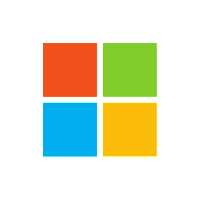

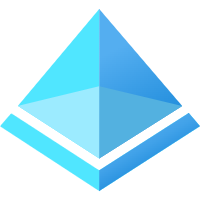

Discussion